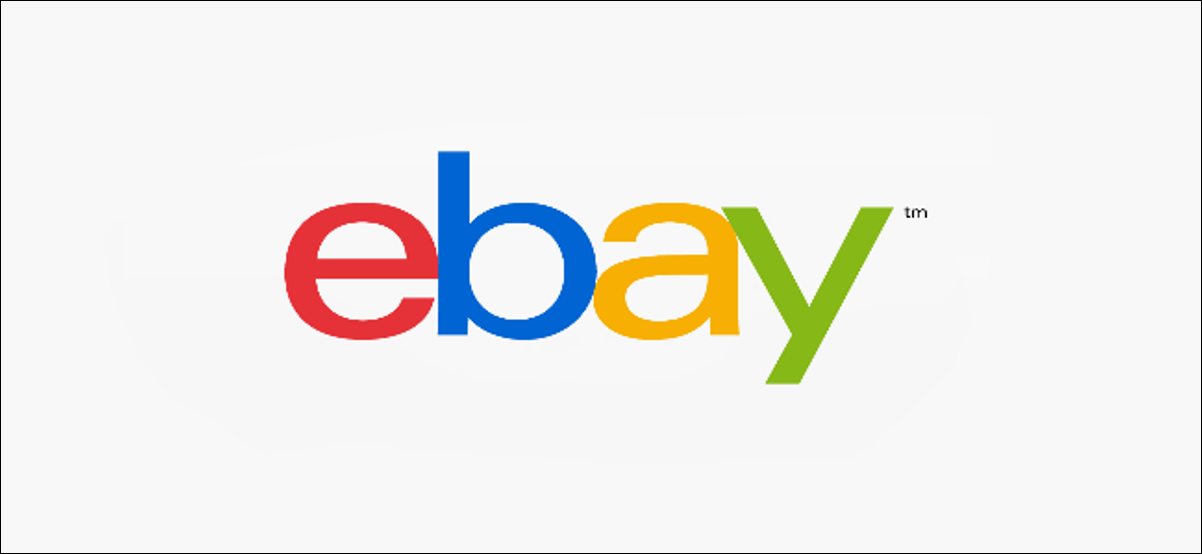
La autenticación de dos factores (2FA) es una gran herramienta de seguridad y siempre la recomendamos . La mayoría de las aplicaciones facilitan la activación de 2FA, y eBay no es una excepción. A continuación, le indicamos cómo habilitarlo y estar más seguro.
Puede configurar 2FA en la aplicación móvil de eBay para iPhone o Android o en el sitio web de escritorio de eBay .
Una diferencia con el 2FA de eBay es que si lo configura en la aplicación móvil, debe usar la aplicación de eBay para la verificación cuando inicie sesión en el sitio web. Si desea configurar la verificación por SMS, deberá configurar 2FA en el sitio web de eBay en lugar de en la aplicación móvil.
No es desconocido que los servicios utilicen inicios de sesión basados en aplicaciones dentro de su propia aplicación , pero es inusual que no haya una opción para usar una aplicación de autenticación como Authy (nuestra aplicación de autenticación preferida ), Google Authenticator o Microsoft Authenticator. Aún así, esa no es razón para no activar 2FA, ya que es, con mucho, la forma más efectiva de detener el acceso no autorizado a un servicio en línea.
Configurar 2FA en la aplicación móvil de eBay
Para comenzar, abra la aplicación de eBay en su teléfono inteligente o tableta, luego seleccione el ícono del menú de hamburguesas que se encuentra en la esquina superior izquierda.
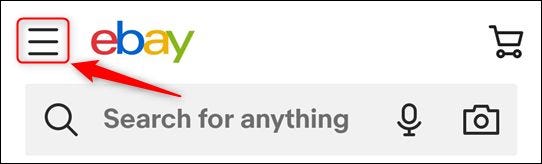
Desplázate hacia abajo y toca «Configuración».
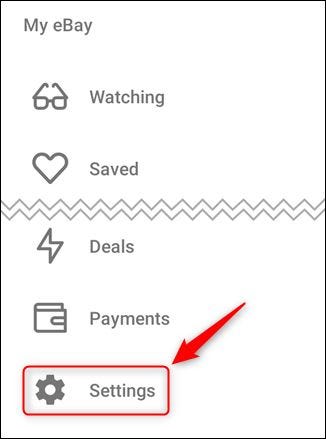
Elija la opción «Iniciar sesión».
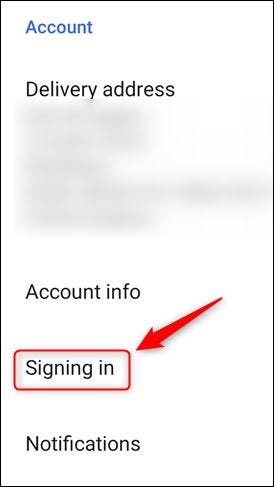
Selecciona «Verificación en dos pasos».
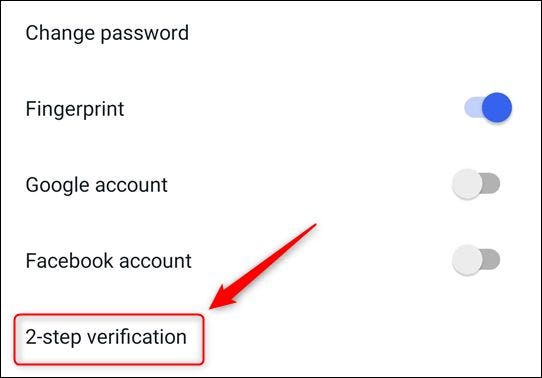
Hay dos opciones en la página siguiente: «Configurar la verificación en dos pasos» y «Usar la aplicación de eBay». Al tocar cualquiera de las opciones, accederá a la misma página.
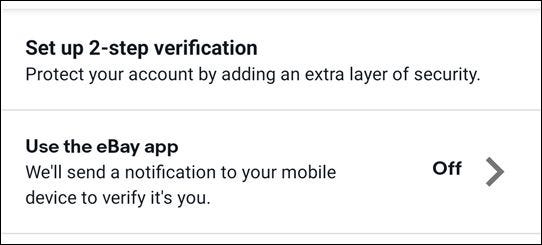
Cuando navegue por esta pantalla, se le dirigirá a una página de inicio de sesión para su huella digital o la página de inicio de sesión estándar. Inicie sesión de la forma que sea adecuada para usted, elija su método de verificación de teléfono o dirección de correo electrónico y luego toque «Verificar».
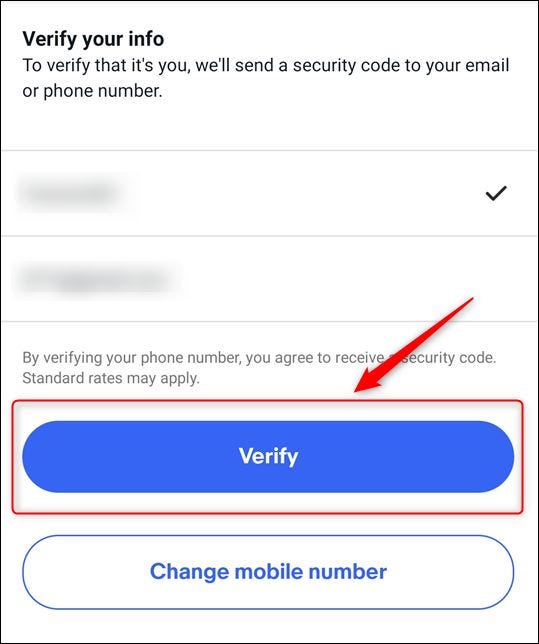
Dependiendo de la opción que elija, eBay le enviará un mensaje de texto o un correo electrónico con un código de seis dígitos. Ingrese el código de seguridad y seleccione «Verificar» para completar el proceso.
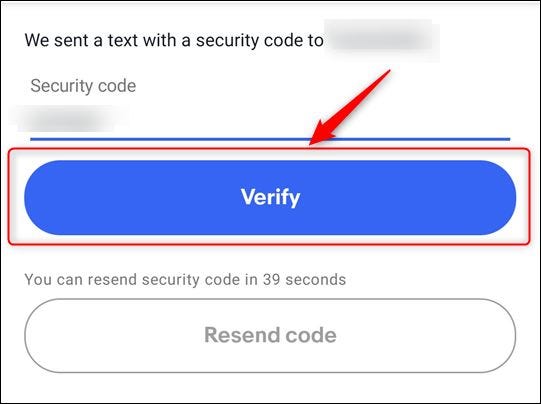
Se mostrará un mensaje de éxito en la pantalla.
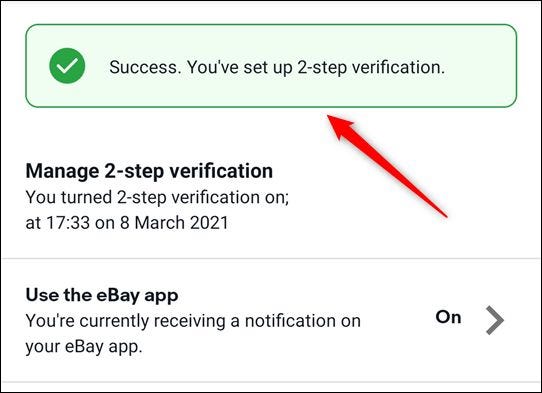
A partir de ahora, cuando inicie sesión en el sitio web de eBay, se enviará una notificación a su aplicación de eBay. Toque «Aprobar» para acceder al sitio web.
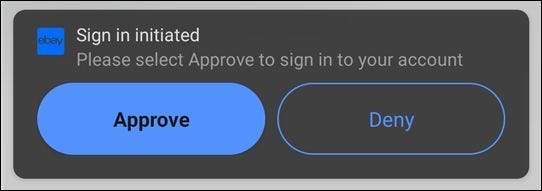
Configurar 2FA en el sitio web de eBay
Una vez que haya iniciado sesión en el sitio web de eBay, haga clic en la flecha junto a su nombre de usuario y luego seleccione «Configuración de la cuenta».
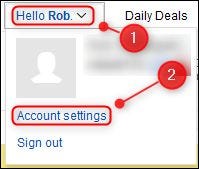
En la sección «Información personal y privacidad», haga clic en el enlace «Inicio de sesión y seguridad».
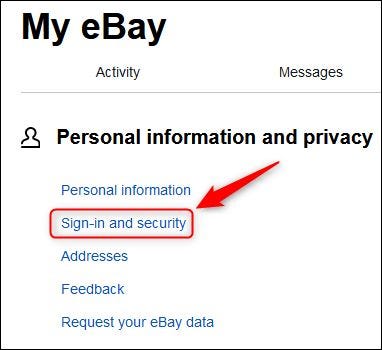
Haga clic en el enlace «Editar» junto a la opción «Verificación en dos pasos».
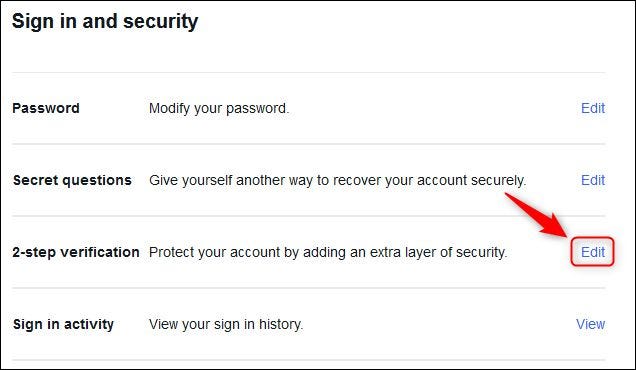
eBay te pedirá que confirmes tu contraseña. Una vez que haya hecho eso, tendrá la opción de usar la aplicación de eBay para verificar su inicio de sesión o usar SMS para recibir un código. Si bien la opción de mensaje de texto es absolutamente mejor que no usar 2FA en absoluto , le recomendamos que siempre use una aplicación para la verificación si tiene esa opción. Usaremos la opción de la aplicación de eBay en este ejemplo.
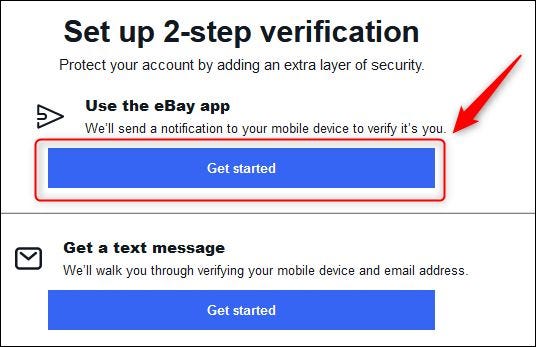
El sitio web de eBay le pedirá que active la verificación en dos pasos en la aplicación móvil siguiendo las instrucciones en pantalla. Cuando haya completado este paso, haga clic en «Continuar».
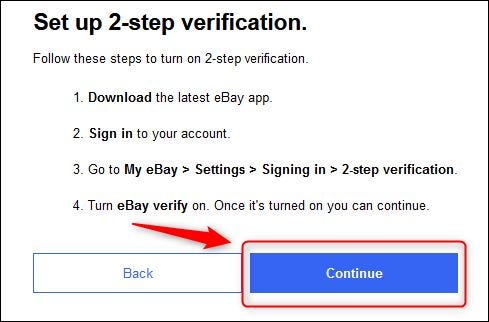
Se mostrará un mensaje de éxito durante unos segundos antes de que regrese automáticamente a la página de inicio del sitio web minorista.
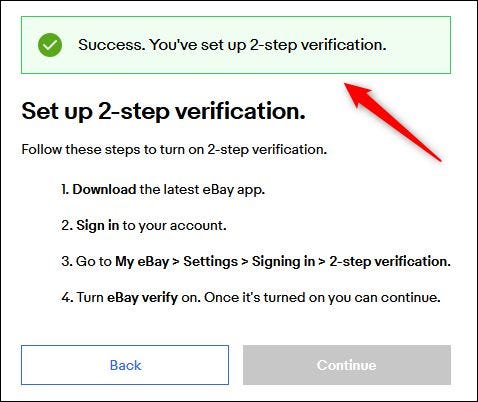
La aplicación móvil de eBay es la forma más fácil de activar 2FA, pero ya sea que acceda a la aplicación o al sitio web, activar la autenticación de dos factores es la mejor manera de mantener segura su cuenta.


